php小編草莓教你如何在WIN10上開啟遠端桌面連線。遠端桌面連線是一種方便的方式,可讓你從遠端位置存取另一台電腦。在WIN10中,開啟設置,選擇“系統”-“遠端桌面”,啟用遠端桌面功能。然後設定遠端桌面連線選項,包括允許遠端連線和設定使用者權限。最後,在另一台電腦上使用遠端桌面應用程式連接到目標電腦即可。透過這些簡單步驟,你可以輕鬆實現WIN10遠端桌面連線。
1、在WIN10系統桌面,依序點選【開始/Windows附件】選單項目。
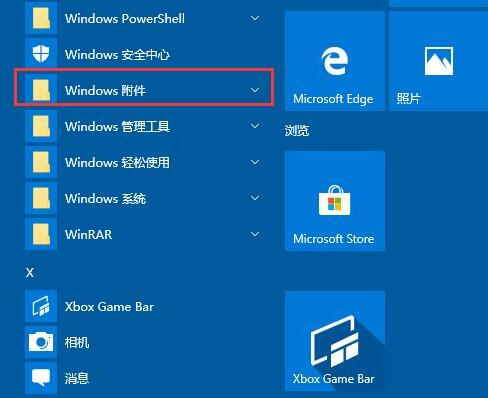
2、在展開的Windows附件選單中,點選【遠端桌面連線】選單項目。
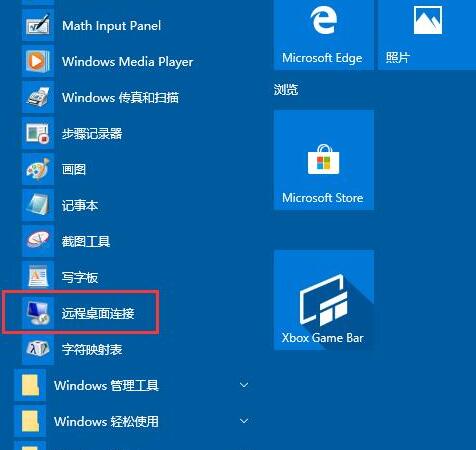
3、這時就能開啟WIN10系統的遠端桌面連線視窗了。
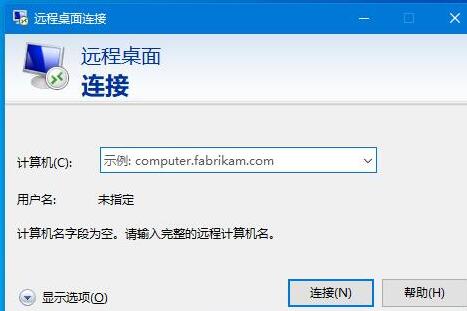
方法二:
1、我們也可以在Windows10桌面,右鍵點選開始按鈕,在彈出式選單中點選【執行】選單項目。
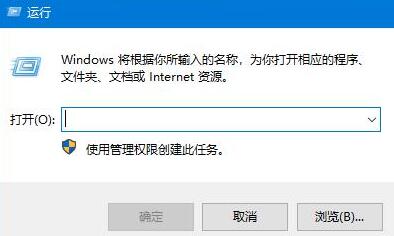
2、在開啟的WIN10運行視窗中,輸入指令mstsc,點選確定按鈕。
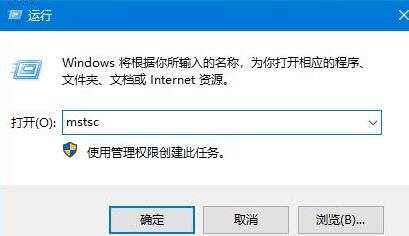
3、同樣也可以開啟WIN10系統的遠端桌面連線視窗。
方法三:
1、點選工作列中的搜尋按鈕(小娜)。
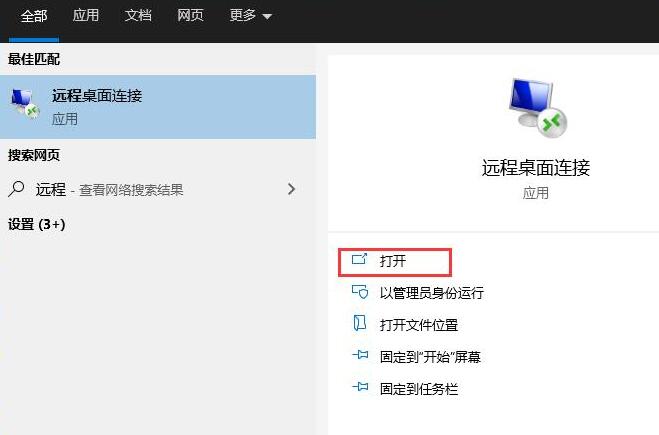
2、輸入遠端,就會出現遠端桌面連接,點選開啟即可。
以上是WIN10遠端桌面連線開啟步驟教學課程的詳細內容。更多資訊請關注PHP中文網其他相關文章!




